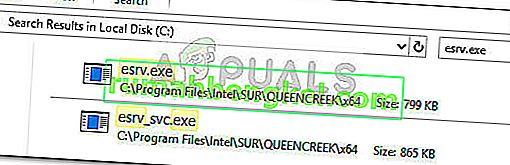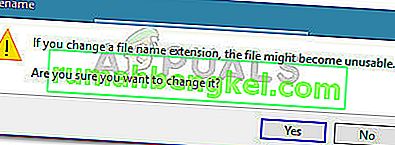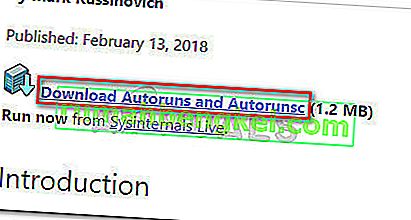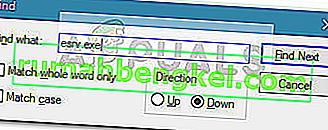Algunos usuarios han informado recibir un mensaje de error relacionado con esrv.exe en cada inicio. Inicialmente, el error se informó en las versiones de vista previa técnica de Windows 10, pero se ha confirmado que ocurre en computadoras actualizadas. Aunque el error puede variar, la mayoría de los usuarios informan que ven el siguiente mensaje de error en cada inicio:
esrv.exe - Error de aplicación: la aplicación no pudo iniciarse correctamente (0xc0000142). Haga clic en Aceptar para cerrar la aplicación.
Nota: Al hacer clic en Aceptar , el error desaparecerá por el momento, pero volverá de inmediato en el próximo inicio.
Según nuestras investigaciones, el problema parece ocurrir después de que el usuario aplica una gran actualización de Windows o actualiza a Windows 10 desde una versión anterior de Windows.
¿Cuál es esrv.exe?
Eserv.exe es un proceso que pertenece a Intel Driver Update. La mayoría de las veces, el error se produce porque la Actualización del controlador Intel fue eliminada o manejada de forma incorrecta por el usuario o automáticamente por Windows Update durante la instalación de una actualización.
Una eliminación incorrecta dejará algunas partes (claves de inicio, claves de ejecución única) que aún pueden requerir que el proceso Eserv.exe se ejecute en cada inicio. Dado que Windows ya no puede encontrar e iniciar el proceso Eserv.exe (o un proceso asociado con él), en su lugar se mostrará el Error de aplicación de inicio Esrv.exe .
Debido a que Intel dejó de admitir Intel Driver Update y lo reemplazó con Intel Driver & Support Assistant , Windows Update intenta realizar la transición. Sin embargo, algo puede salir mal durante este proceso que termina generando el error de aplicación de inicio Esrv.exe.
Eliminación del error de la aplicación de inicio Esrv.exe
Si actualmente está luchando con el mismo problema, este artículo le proporcionará varios pasos de solución de problemas que probablemente le permitirán eliminar el problema de la fase de inicio. A continuación, tiene una colección de métodos que otros usuarios han utilizado para eliminar el mensaje de error. Siga cada posible solución en orden hasta que encuentre una solución que se encargue del problema por usted. ¡Vamos a empezar!
Método 1: desinstalar la actualización del controlador Inter
La forma más sencilla de evitar el error de la aplicación de inicio Esrv.exe es desinstalar el programa al que pertenece. Intel Driver Update se puede desinstalar convencionalmente desde Programas y características .
Nota: Si le preocupa perder la funcionalidad después de desinstalar Intel Driver Update , no se preocupe . Intel ya ha reemplazado la antigua Actualización del controlador Intel con el Asistente de controlador y soporte Intel. Windows debería notar y descargar automáticamente la última versión nuevamente si se necesita el programa. Y solo para cubrirlo, proporcionaremos un enlace de descarga manual para tener una alternativa.
Aquí hay una guía rápida sobre cómo evitar que aparezca el error de la aplicación de inicio Esrv.exe en cada inicio desinstalando el software del controlador Intel :
- Presione la tecla de Windows + R para abrir un nuevo cuadro Ejecutar. A continuación, escriba " appwiz.cpl " y presione Entrar para abrir Programas y características .

- Dentro de Programas y características , desplácese hacia abajo por la lista de aplicaciones para ubicar el software del controlador Intel .
- Haga clic con el botón derecho en Intel Driver Software y seleccione Desinstalar . Luego, siga las instrucciones en pantalla para eliminar el software de su sistema.
- Una vez que se haya eliminado el software del controlador Intel , cierre Programas y características y reinicie su computadora.
- En el próximo inicio, vea si el error vuelve. En caso de que el problema se haya resuelto, puede volver a Programas y características y comprobar si el software del controlador Intel se ha reemplazado por el Asistente del controlador y asistencia técnica Intel . En caso de que no lo haya hecho, puede descargar la utilidad manualmente desde este enlace ( aquí ).
Si sigue viendo el mensaje de error Esrv.exe en cada inicio, continúe con el Método 2 .
Método 2: cambie el nombre de cada instancia de esrv.exe
Algunos usuarios han logrado resolver el problema encontrando manualmente cada instancia de Esrv.exe y cambiando el nombre de la extensión del archivo. Supuestamente, esto logró evitar que ocurriera el error en cada inicio.
Aquí hay una guía rápida sobre cómo buscar y cambiar el nombre de cada instancia de esrv.exe:
- Abra el Explorador de archivos y acceda a su unidad C (o la partición que contiene sus archivos de Windows).
- En la ubicación raíz de su unidad de Windows, use el cuadro de búsqueda en la esquina superior derecha para buscar " esrv.exe ". Debería poder encontrar al menos dos ocurrencias en la carpeta Intel ubicada en Archivos de programa .
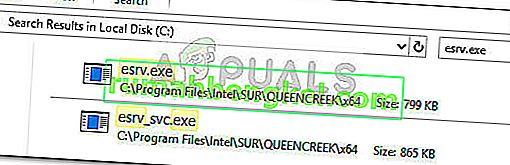
- Haga clic con el botón derecho en cada instancia de esrv.exe que se haya devuelto y haga clic en Cambiar nombre . Luego, simplemente agregue un " .old " al final de la extensión. Esto le indicará a su sistema operativo que ignore ese archivo.

- Haga clic en Sí en el mensaje Cambiar nombre para confirmar las modificaciones.
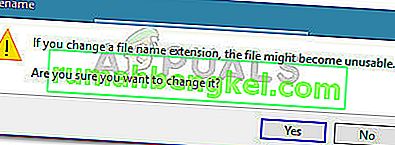
- Reinicie su computadora y vea si el error regresa en el próximo inicio.
Si el mensaje de error sigue apareciendo durante la fase de inicio, continúe con el método final.
Método 3: usar Autoruns para eliminar cualquier clave de inicio relacionada con esrv.exe
Si ninguno de los métodos anteriores ha logrado eliminar el error de la aplicación de inicio Esrv.exe, veamos si podemos eliminar el error eliminando las claves de inicio que llaman al servicio esrv.exe . Vamos a lograr esto con Autoruns, un programa equipado para eliminar run, runonce, claves de registro y carpetas de inicio.
Debido a que el error ocurre en cada inicio, es probable que el problema sea causado por una tarea programada que se haya quedado atrás por una desinstalación incorrecta o que haya fallado. Siga la guía a continuación para eliminar cualquier mención de inicio de esrv.exe, evitando así la aparición de este error:
- Visite este enlace ( aquí ) y haga clic en el botón Descargar Autoruns y Autorunsc para descargar la utilidad.
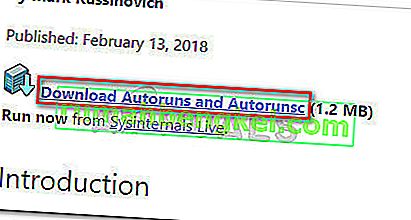
- Cuando el archivo se descargue en su computadora, use un software de descompresión como WinZip, WinRar o 7Zip para extraer el contenido en una carpeta accesible.
- Abra la carpeta donde extrajo el contenido y haga doble clic en el ejecutable Autoruns.
- Cuando aparezca la ventana inicial, no hagas nada hasta que la lista Todo esté completamente cargada con los elementos de inicio.
- Una vez que la lista esté completamente llena, presione Ctrl + F para abrir la función de búsqueda. En el cuadro de búsqueda, escriba " esrv.exe " y haga clic en el botón Buscar siguiente .
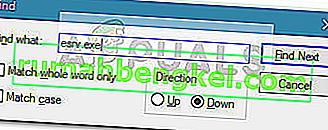
- A continuación, haga clic con el botón derecho en la primera aparición resaltada en azul y elija Eliminar para eliminar el elemento de inicio. Una vez que se resuelva la primera aparición, vuelva a abrir la función de búsqueda (usando el paso 5) y repita el procedimiento hasta que no queden elementos de inicio que mencionen esrv.exe .
- Cierre Autoruns y reinicie su computadora. En el próximo inicio, ya no debería molestarle el error de la aplicación de inicio Esrv.exe .